时间:2015-02-07 09:57:03 作者:xuee 来源:系统之家 1. 扫描二维码随时看资讯 2. 请使用手机浏览器访问: https://m.xitongzhijia.net/xtjc/20150207/37477.html 手机查看 评论 反馈
Win7和Win8.1用户想体验惊艳亮相的Win10 9926,微软为了方便广大用户,专门发布了Win7/Win8.1通过Windows更新升级Win10准备工具。Win7、Win8.1先加入“Windows Insider预览版计划”,下载运行对应版本的升级Windows10准备工具。
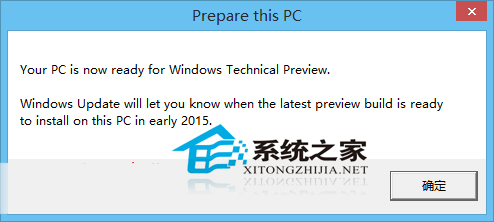
建议你在升级前先备份一下系统,以便升级后出现问题好还原到原系统。如果忘记备份,那么可以借助Microsoft Software Recovery网站重新下载Win7 ISO镜像。另外微软还在升级后的系统启动菜单中加入了回滚到原系统的功能,可以利用升级后生成的windows.old原来到原系统。
然后进入控制面板的Windows更新,查找更新,就会查找到名为“Windows Technical Preview(技术预览版)”的更新。如图:
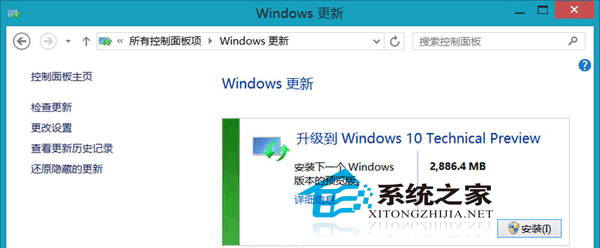
该更新体积庞大到3GB左右,所以你要做好长时间下载安装的心理准备。然后点击“安装”按钮耐心地等待下载完毕安装即可。并且升级到Win10 9926之后一般无需重新激活,Win10 9926会保留原来的Win7/Win8.1密钥的激活状态(这可能就是微软的Win7/Win8.1可免费升级至Win10政策的提前预演吧)。如果之后Win10 9926突然变成未激活状态,按照Win10 Build9926激活教程去做就可以了。
很多Win7、Win8.1用户想直接体验这个新版本,但是自己的电脑里又没有Win10的其他版本号,从Win7、Win8.1直接升级到Win10 9926看起来很费劲。其实微软早就考虑到这点,发布了升级Win10准备工具,大家通过Windows更新就能升级到Win10 9926,省却了一大堆麻烦的下载、安装等操作步骤。
发表评论
共0条
评论就这些咯,让大家也知道你的独特见解
立即评论以上留言仅代表用户个人观点,不代表系统之家立场